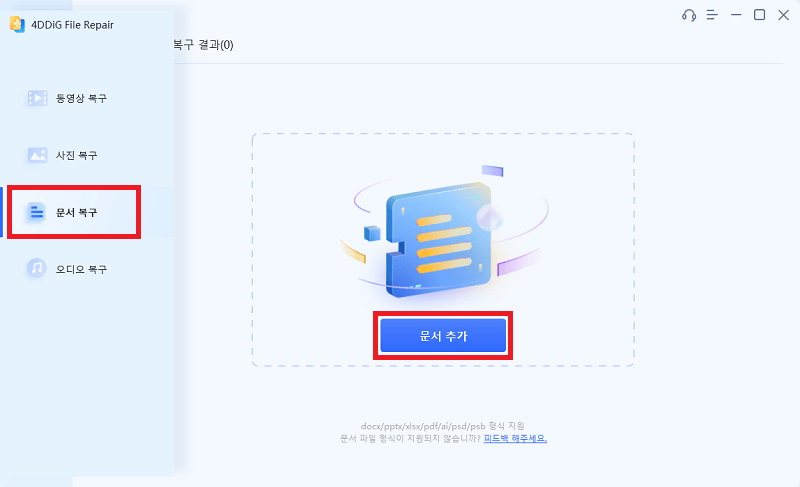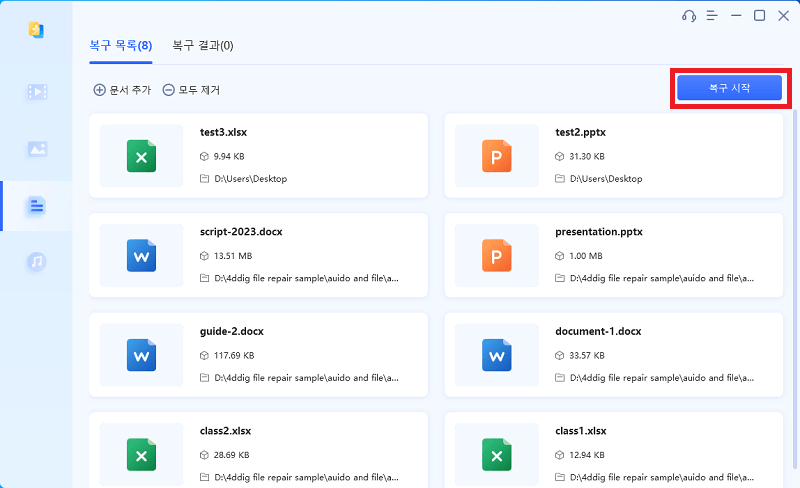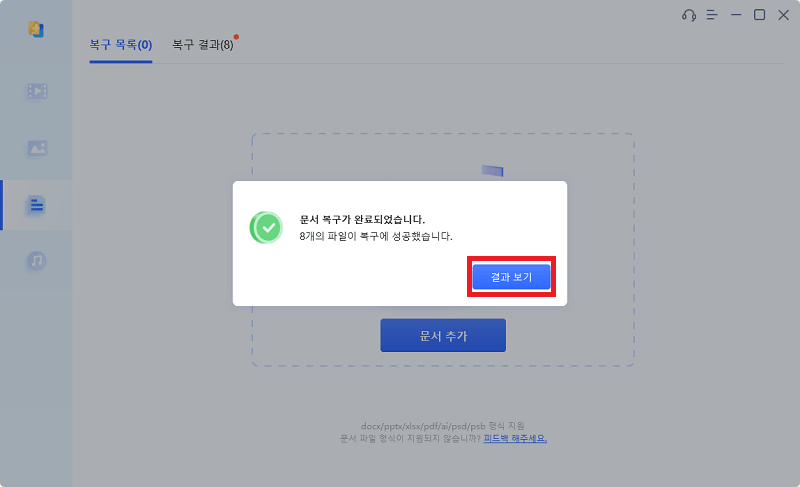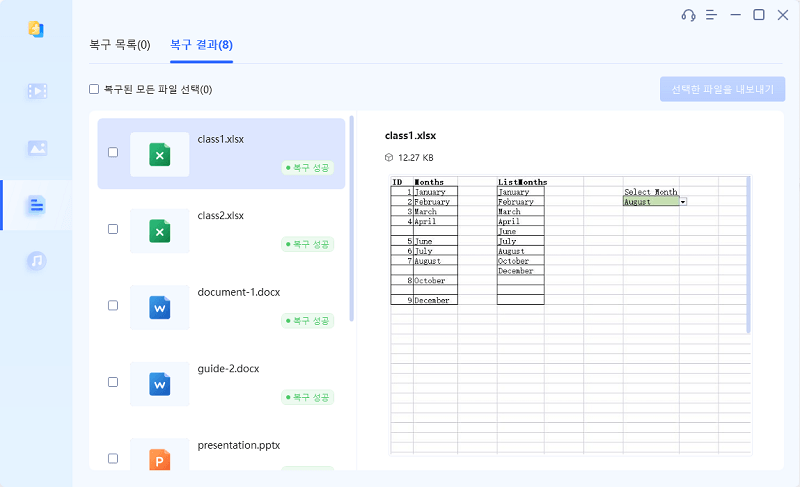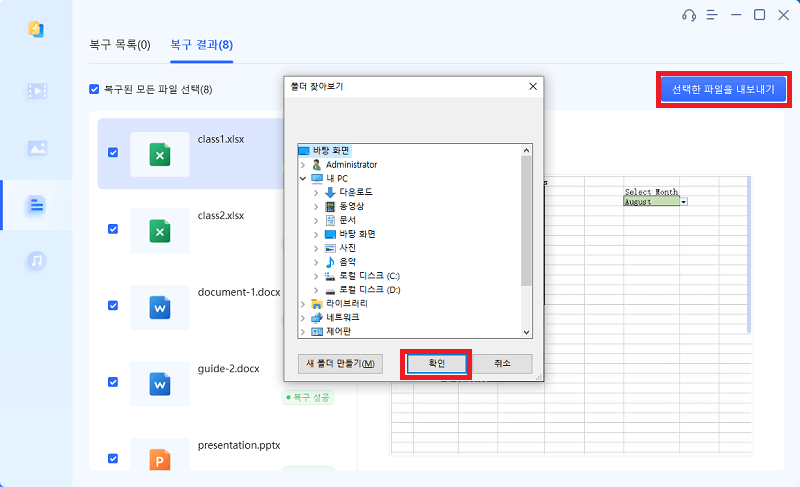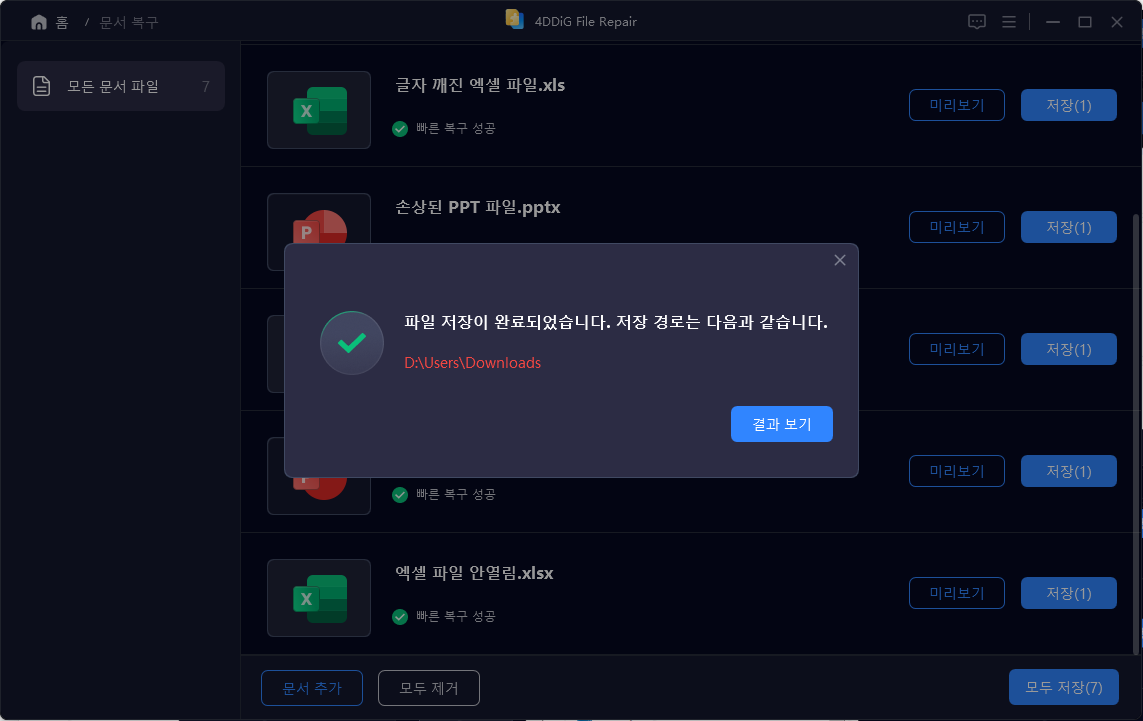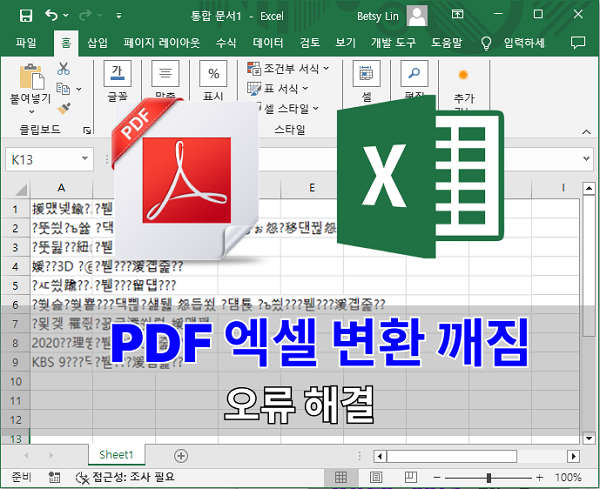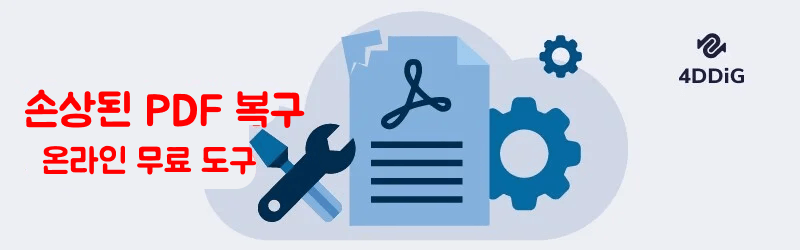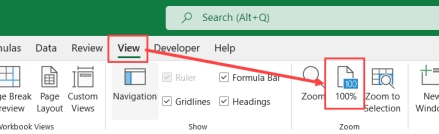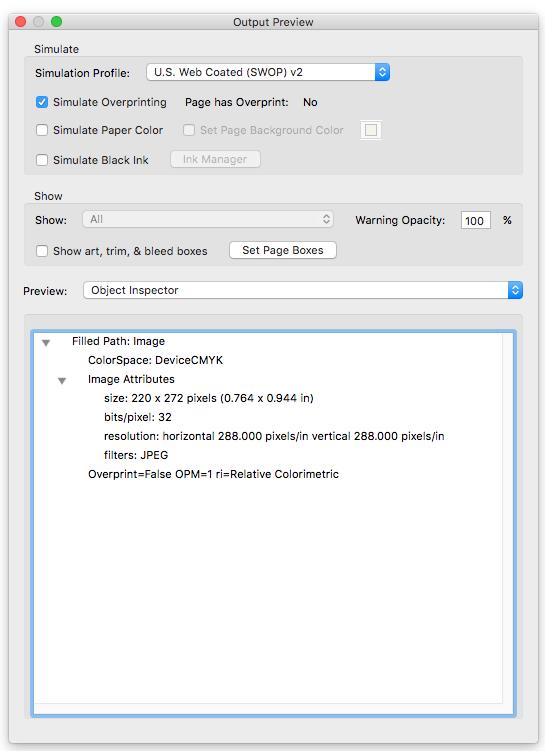PDF 엑셀 변환, 이 도구만 알면 끝! 추천 방법 총정리
PDF 문서를 엑셀 파일로 변환하는 방법은 생각보다 다양합니다. 온라인 사이트를 이용하는 방법부터 전문 프로그램을 활용하는 방법까지, 각각의 장단점과 적합한 상황이 다릅니다. 이 가이드에서는 여러분의 상황에 맞는 최적의 PDF 파일 엑셀 변환 솔루션을 찾아드리겠습니다.

1부. 추천하는 PDF 파일 엑셀 변환 방법 총정리
PDF 문서를 엑셀로 변환하는 방법은 크게 세 가지로 나눌 수 있습니다. 먼저 기본적으로 사용할 수 있는 Microsoft Excel의 내장 기능, 그 다음으로는 편리한 온라인 변환 사이트들, 마지막으로 고급 기능을 제공하는 전용 프로그램들입니다.
Microsoft Excel에서 직접 PDF를 엑셀로 변환
Microsoft Excel 2013 이상 버전에서는 PDF 파일을 직접 가져올 수 있는 기능이 내장되어 있습니다. 다음과 같은 단계로 PDF 를 엑셀 로 변환할 수 있습니다.
-
엑셀을 실행하고 새 통합 문서를 열고 상단 메뉴에서 [데이터] 탭을 클릭합니다.
-
[데이터 가져오기] > [파일에서] > [PDF에서] 메뉴를 순서대로 선택합니다.

변환하려는 PDF 파일을 찾아 선택합니다.
-
Excel이 PDF 파일을 분석하여 인식 가능한 표 또는 데이터 목록을 보여줍니다.
-
여기서 원하는 표(Table) 를 선택하고 [로드] 버튼을 클릭합니다.

-
선택한 표가 새로운 시트에 삽입되며, 엑셀 형식으로 자동 정리됩니다.
이 방법의 장점은 별도의 프로그램 설치나 인터넷 연결 없이도 작업할 수 있다는 점입니다. 다만, 복잡한 레이아웃의 PDF나 이미지가 많이 포함된 문서의 경우 정확도가 떨어질 수 있어 간단한 표 형태의 데이터에 적합합니다.
설치 없이 간편하게! 유용한 PDF 엑셀 변환 사이트 추천
별도의 프로그램 설치 없이 웹에서 바로 사용할 수 있는 PDF 엑셀 변환 사이트는 간단하면서도 실용성이 높아 많은 분들이 찾고 있습니다. 특히 문서에서 표나 숫자 데이터를 추출해 PDF 파일을 엑셀로 변환할 때 매우 유용합니다. 아래는 검증된 인기 온라인 PDF 엑셀 변환 방법입니다.
Adobe Acrobat
PDF를 엑셀로 변환할 때 가장 먼저 떠오르는 도구 중 하나가 바로 Adobe Acrobat입니다. Adobe의 공식 PDF 엑셀 변환 사이트에서는 PDF 파일을 업로드만 하면 자동으로 표를 인식해 정확하게 엑셀 형식으로 변환해 줍니다. 다만 무료 버전은 일일 변환 횟수에 제한이 있으며, 고품질 변환을 원한다면 유료 버전 이용도 고려해 볼 만합니다.

SmallPDF
PDF 파일을 엑셀로 변환하는 과정을 쉽게 만들어주는 SmallPDF는 드래그 앤 드롭 방식으로 누구나 직관적으로 사용할 수 있습니다. 빠른 처리 속도와 클라우드 연동 기능이 있어 업무 환경에서도 편리하게 활용 가능합니다. PDF 엑셀 변환 방법이 간단하고 깔끔해서 초보자에게도 추천할 만한 도구입니다.

iLovePDF
iLovePDF는 다양한 포맷 변환을 지원하는 종합 도구로, PDF 파일을 엑셀로 변환하는 데에도 강력한 기능을 제공합니다. 특히 한국어 문서 처리 성능이 뛰어나 국내 사용자들 사이에서도 인지도가 높습니다. 여러 파일을 한꺼번에 처리할 수 있는 배치 변환 기능도 제공되어 문서 작업량이 많은 분들에게 적합합니다.

정확하고 안전한 PDF 엑셀 변환 프로그램으로 효율적인 문서 작업!
PDF를 엑셀로 변환해야 하는 경우가 많고, 문서 보안이나 대용량 파일이 중요한 상황이라면 온라인보다는 전용 PDF 엑셀 변환 프로그램을 사용하는 것이 더 적합합니다. 오프라인 환경에서도 안정적으로 작업할 수 있고, 세부 설정도 다양해 변환 품질이 더욱 높습니다.
Adobe Acrobat Pro
Adobe Acrobat Pro는 업계 표준으로 불릴 만큼 PDF를 엑셀로 변환하는 데 있어 가장 높은 정확도를 자랑합니다. OCR 기능이 내장돼 있어 스캔된 문서도 문제없이 PDF를 엑셀로 변환할 수 있으며, 변환 후에도 레이아웃을 자유롭게 수정할 수 있습니다. 다만, PDF 엑셀 변환 프로그램 중 가격대는 다소 높은 편입니다.

Nitro
Nitro는 보안에 중점을 둔 PDF 솔루션으로, 전자 서명 기능까지 갖춘 실용적인 도구입니다. PDF 파일을 Excel 형식으로 손쉽게 변환할 수 있으며, 최대 25MB까지 업로드가 가능합니다. 변환 후에는 별다른 절차 없이 바로 파일을 다운로드할 수 있어 사용자 편의성이 높습니다. 또한 Nitro는 높은 수준의 보안성과 규정 준수 기능을 바탕으로, 기업 및 업무용 환경에 적합한 솔루션으로 평가받고 있습니다.

알PDF
국산 프로그램인 알PDF는 PDF 엑셀 변환 방법을 고민 중인 국내 사용자에게 매우 친숙한 선택지입니다. 한글 문서 처리에 강점을 가지고 있으며, PDF 파일을 엑셀로 변환하는 기본 기능은 무료 버전에서도 제공됩니다. PDF를 엑셀로 변환하는 과정이 단순해 문서 작업이 익숙하지 않은 분들에게도 추천할 수 있습니다.

위 도구들을 활용하면 누구나 손쉽게 PDF를 엑셀로 변환할 수 있습니다. 필요에 따라 PDF 엑셀 변환 사이트와 PDF 엑셀 변환 프로그램을 적절히 선택해 문서 작업의 효율을 높여보세요.
3부. PDF 엑셀 변환 중 손상된 파일 복구하는 방법
PDF 파일을 엑셀로 변환하는 과정에서 간혹 파일이 열리지 않거나 데이터가 제대로 불러와지지 않는 경우가 있습니다. 특히 원본 PDF 파일이 손상된 상태이거나 변환 중 오류가 발생하면, 결과물인 엑셀 파일도 손상되거나 데이터가 깨지는 문제가 생길 수 있습니다.
이럴 때 유용하게 활용할 수 있는 프로그램이 바로 4DDiG File Repair입니다. 이 도구는 손상된 PDF 파일은 물론, 엑셀 파일까지 복구할 수 있어 PDF를 엑셀로 변환하는 과정에서 오류가 생긴 경우 매우 효과적입니다. 아래는 4DDiG File Repair를 이용한 기본 복구 절차입니다.
-
손상된 문서 복구 기능을 선택하기
컴퓨터에서 4DDiG File Repair 프로그램을 실행합니다. 메인 인터페이스에서 '손상된 파일 복구' 탭을 선택하고 '문서 복구' 옵션을 클릭합니다.
-
손상된 오피스 파일을 추가하기
'문서 추가'를 클릭하여 손상된 XLSX/DOCX/PPTX/PDF 파일을 가져옵니다. 또한 동시에 여러 파일을 드래그하여 드롭할 수도 있습니다.
-
손상된 오피스 파일을 복구하기
파일을 가져온 후 '모두 복구' 버튼을 클릭하여 복구 작업을 시작합니다. 이 프로그램은 파일에서 오류 또는 손상 여부를 분석합니다.
-
복구된 오피스 파일을 미리보기 하기
복구가 완료된 후 '미리 보기'를 클릭하면 4DDiG File Repair로 복구된 오피스 파일의 내용을 미리볼 수 있습니다. 이를 통해 복구된 내용이 정확하고 만족스러운지 확인할 수 있습니다.

-
복구된 오피스 파일을 내보내고 저장하기
결과에 만족하면 '모두 저장' 버튼을 클릭하여 복구된 파일을 저장할 폴더를 지정한 후에 '확인'을 클릭합니다.
저장이 완료되면 '결과 보기'를 누르면 복구된 파일이 저장된 위치로 이동합니다.

특히 중요한 업무 문서나 복구 불가능한 데이터의 경우, 변환 전에 파일의 상태를 점검하고 필요시 복구 작업을 선행하는 것이 중요합니다. 4DDiG File Repair는 손상된 PDF 파일뿐만 아니라 엑셀 파일까지 복구할 수 있는 종합적인 솔루션을 제공합니다.
이 프로그램은 사용법이 간단하면서도 높은 복구 성공률을 자랑하며, 변환 후 엑셀 파일에 문제가 생겼을 때도 유용하게 활용할 수 있습니다. 특히 기업 환경에서 중요한 데이터를 다룰 때는 이런 복구 도구를 미리 준비해두는 것이 현명합니다.
4부. 내게 맞는 PDF 엑셀 변환 도구는? 선택 팁
PDF 파일을 엑셀로 변환할 때는 사용 목적과 파일의 특성에 따라 적합한 도구를 선택하는 것이 중요합니다. 이 섹션에서는 내게 맞는 PDF 엑셀 변환 도구를 선택할 수 있는 팁을 알려드리겠습니다.
1. 파일의 양과 종류에 따라 도구 선택
소규모 파일 및 간단한 표: 만약 변환해야 할 PDF 파일이 몇 개뿐이고, 데이터가 간단한 표 형식이라면 온라인 PDF 엑셀 변환 사이트를 활용하는 것이 좋습니다.
대용량 또는 복잡한 PDF: 대량의 PDF 파일을 변환해야 하거나, 복잡한 데이터 구조가 포함된 파일이라면 전문 프로그램을 사용하는 것이 더 효율적입니다.
2. 변환 품질과 정확도 중시
PDF 파일에 포함된 표가 복잡하거나, 데이터를 정확하게 추출해야 할 경우 정확도가 중요한 요소입니다. 이런 경우, Adobe Acrobat Pro와 같은 유료 프로그램을 추천합니다. 이러한 도구들은 표 및 텍스트 데이터의 정확한 변환을 제공하며, OCR(광학 문자 인식) 기술을 활용해 스캔된 문서도 효과적으로 처리할 수 있습니다. 반면, 온라인 변환 도구는 간단한 표 형식에 대해 잘 작동하지만, 복잡한 데이터 구조나 이미지 기반 PDF에는 한계가 있을 수 있습니다.
3. 보안과 개인 정보 보호
민감한 정보를 다루는 PDF 파일을 변환해야 한다면, 보안이 중요한 요소로 고려되어야 합니다. 온라인 변환 사이트를 사용할 경우, 업로드된 파일이 서버에 저장되거나 공유될 수 있으므로 보안에 민감한 사용자는 오프라인 변환 프로그램을 사용해야 합니다. Adobe Acrobat Pro는 로컬에서만 작업이 이루어지므로, 데이터 보안이 중요한 경우 안심하고 사용할 수 있습니다.
4. 변환 속도와 편리함
시간에 쫓기거나 빠른 결과가 필요할 경우에는 온라인 도구가 더 효율적입니다. 인터넷만 있으면 언제 어디서든 사용할 수 있고, 불필요한 설치 없이 즉시 변환이 가능하기 때문입니다. 다만, 파일 크기가 크거나 복잡한 경우 변환 속도가 느려질 수 있습니다. 이런 경우에는 전문 프로그램이 더 빠르고 안정적으로 작업을 처리할 수 있습니다.
5부. 자주 묻는 질문 (FAQ)
Q: 변환한 PDF 엑셀 파일이 일부 내용이 누락되어 있어요. 복구 가능할까요?
A: 네, 가능합니다. PDF를 엑셀로 변환하는 과정에서 셀 데이터나 표 일부가 누락된 경우, 이는 파일 손상으로 인한 현상일 수 있습니다. 이럴 땐 4DDiG File Repair를 사용해 손상된 엑셀 파일을 복구하거나 열리지 않는 시트를 다시 활성화할 수 있습니다.
Q: 스캔된 PDF도 엑셀로 변환할 수 있나요?
A: 네, OCR 기능이 있는 도구를 사용하면 스캔된 PDF의 텍스트를 인식하여 엑셀로 변환할 수 있습니다. Adobe Acrobat Pro 같은 프로그램이 이 기능을 지원합니다.
Q: PDF 파일을 엑셀로 변환하면 표 형식이 그대로 유지되나요?
A: 대부분의 경우, PDF 파일에 포함된 표는 엑셀로 변환할 때 그대로 유지됩니다. 하지만 표가 복잡하거나 이미지 기반으로 된 PDF의 경우, 변환 정확도가 떨어질 수 있습니다. 특히 스캔된 PDF에서는 OCR(광학 문자 인식) 기술을 사용하는 도구가 필요할 수 있습니다. Adobe Acrobat Pro와 같은 고급 프로그램을 사용하면 표와 텍스트를 보다 정확하게 변환할 수 있습니다.
Q: PDF에서 이미지가 포함된 엑셀 파일로 변환할 수 있나요?
A: PDF에 포함된 이미지도 엑셀 파일로 변환할 수는 있지만, 이미지 품질이나 정확도는 변환 도구에 따라 달라질 수 있습니다. Adobe Acrobat Pro와 같은 고급 프로그램은 이미지와 텍스트를 함께 처리할 수 있으며, 이미지를 엑셀 시트의 셀에 삽입할 수 있습니다. 그러나 온라인 도구는 이미지 변환에 한계가 있을 수 있어, 필요한 경우 이미지를 별도로 추출한 후 수동으로 엑셀에 삽입해야 할 수도 있습니다.
마무리
PDF 엑셀 변환은 현대 업무 환경에서 자주 필요한 작업입니다. 간단한 작업부터 전문적인 요구사항까지 상황에 맞는 적절한 도구를 선택하는 것이 중요합니다. 온라인 도구의 편리함, 전문 프로그램의 정확성, 파일 복구 도구의 안정성을 적절히 활용하면 효율적으로 변환할 수 있습니다.
특히 PDF 파일를 엑셀로 변환 시 손상되었을 경우 4DDiG File Repair와 같은 복구 프로그램을 사용하면, 파일을 복구한 후 더 안정적인 엑셀 변환을 할 수 있습니다. 이 도구는 손상된 파일을 복원하고, 변환 과정에서 발생할 수 있는 문제를 최소화하는 데 도움을 줍니다.